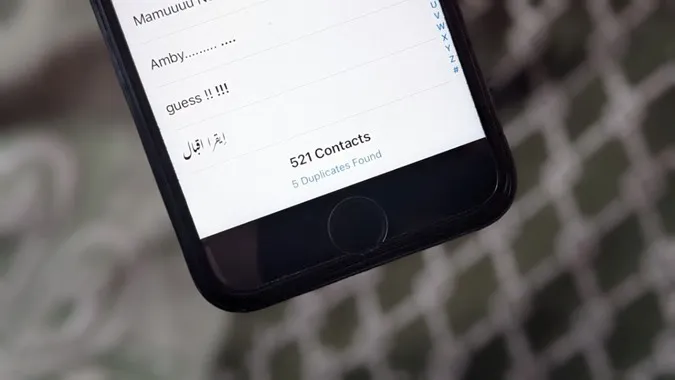Auparavant, les contacts ne pouvaient être enregistrés que dans la carte SIM ou dans la mémoire du téléphone. Mais les choses ont changé depuis que vous pouvez stocker et organiser les contacts dans différents comptes de messagerie. Avec plusieurs comptes, il devient difficile de savoir où sont stockés les contacts et combien de contacts sont stockés. Mais ne vous inquiétez pas. Grâce à cet article, vous pouvez facilement vérifier le nombre total de contacts présents sur votre Android et votre iPhone. Commençons.
Comment savoir combien de contacts vous avez sur votre iPhone ?
Pour connaître le nombre total de contacts stockés sur iOS, procédez comme suit :
1) Ouvrez l’application Contacts sur votre iPhone.
2. faites défiler la liste des contacts jusqu’en bas. Vous y trouverez le nombre total de contacts présents dans la liste ou le compte de contacts actuel.
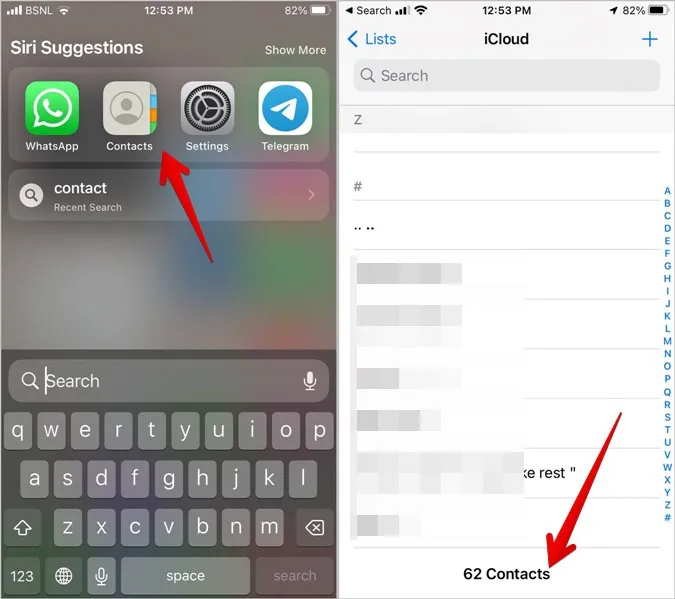
3. pour consulter les contacts d’autres listes ou comptes, appuyez sur l’option Listes en haut de la page. Tous les comptes disponibles s’affichent avec le nombre de contacts qu’ils contiennent.
Le nombre total de contacts sur votre iPhone est indiqué à côté de l’option Tous les contacts. Si certains contacts ne s’affichent pas, découvrez comment réparer les contacts qui ne s’affichent pas sur votre iPhone.
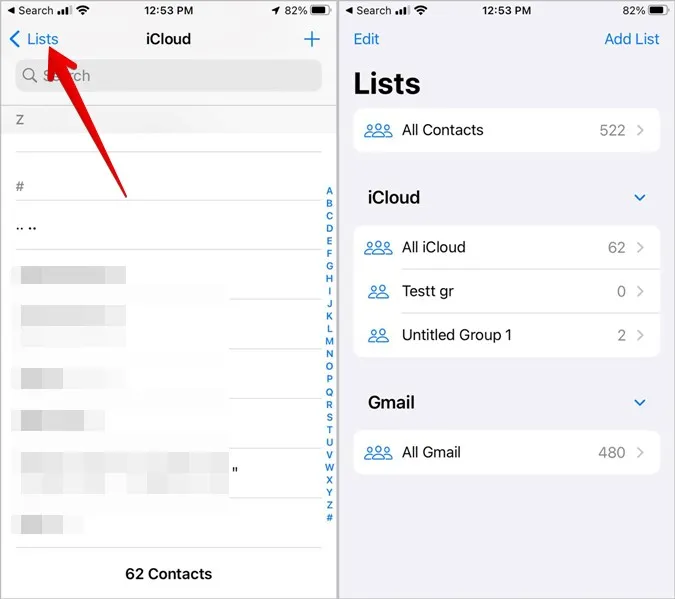
Conseil : sachez comment maintenir la synchronisation des contacts de votre iPhone avec Gmail.
Comment savoir combien de contacts vous avez sur Android ?
Suivez ces étapes pour connaître le nombre total de contacts stockés sur votre téléphone :
1) Ouvrez l’application Google Contacts sur votre téléphone Android.
2) Vous verrez le nombre de contacts présents dans le compte par défaut en haut de la liste des contacts.
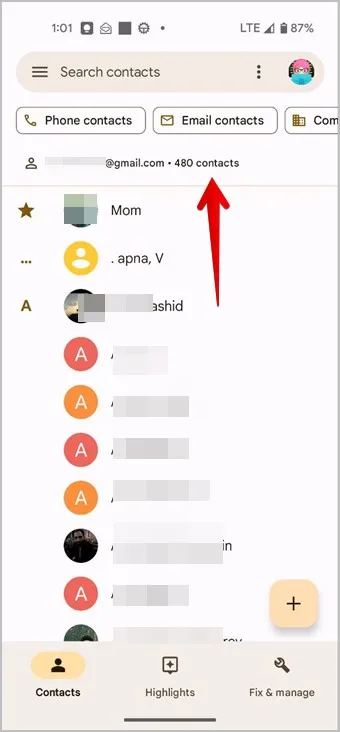
3) Pour vérifier le nombre total de contacts de tous les comptes, appuyez sur l’icône à trois barres en haut et sélectionnez l’option Tous les comptes.
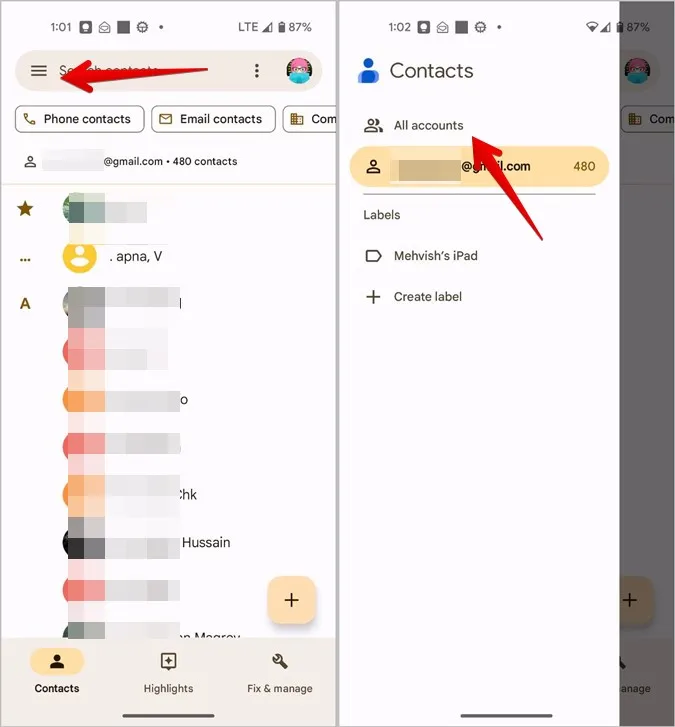
4) Vérifiez le nombre en regard de Tous les comptes sur la page des contacts.
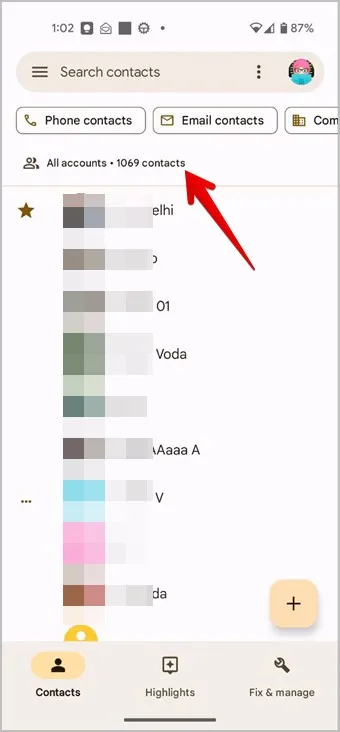
5) Si vous souhaitez voir le nombre de contacts de chaque compte séparément, tapez sur l’icône de l’image de profil en haut et sélectionnez le compte de votre choix.
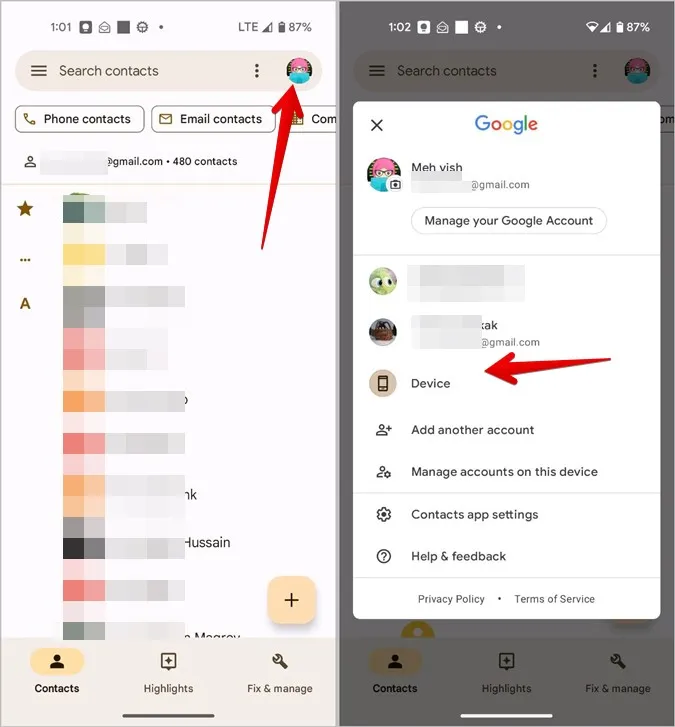
6. le nombre total de contacts enregistrés dans ce compte apparaît en haut de la liste. De même, passez à d’autres comptes pour voir le nombre de contacts ou pour choisir le compte à partir duquel vous souhaitez afficher les contacts.
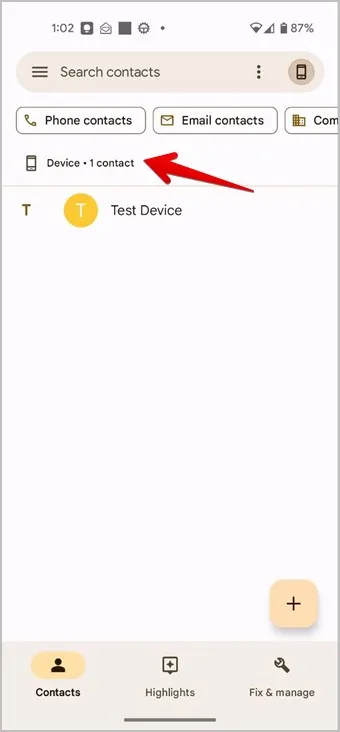
Conseil : Découvrez comment importer des contacts de Gmail vers le téléphone.
Comment afficher le nombre total de contacts sur les téléphones Samsung Galaxy
Pour afficher le nombre de contacts sur les téléphones Samsung Galaxy, procédez comme suit :
1. ouvrez l’application Samsung Contacts sur votre téléphone Samsung Galaxy.
2. tapez sur l’icône à trois barres en haut. Vous verrez le nombre total de contacts présents dans le compte sélectionné.
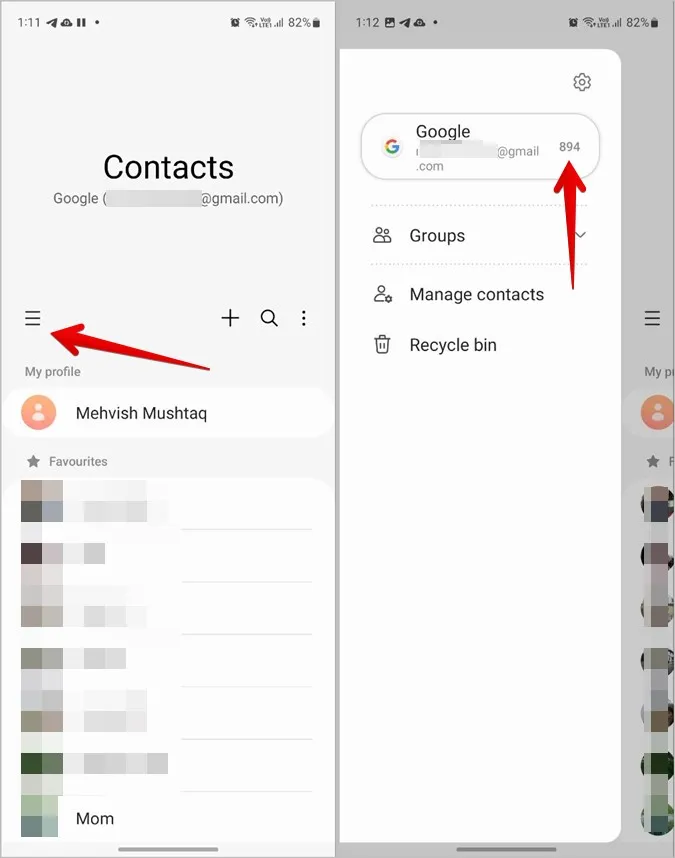
3. tapez sur le compte sélectionné et vous verrez le nombre de contacts de tous les comptes ajoutés à votre téléphone. Le nombre total de contacts sur votre téléphone Samsung Galaxy s’affiche à côté de Tous les contacts.
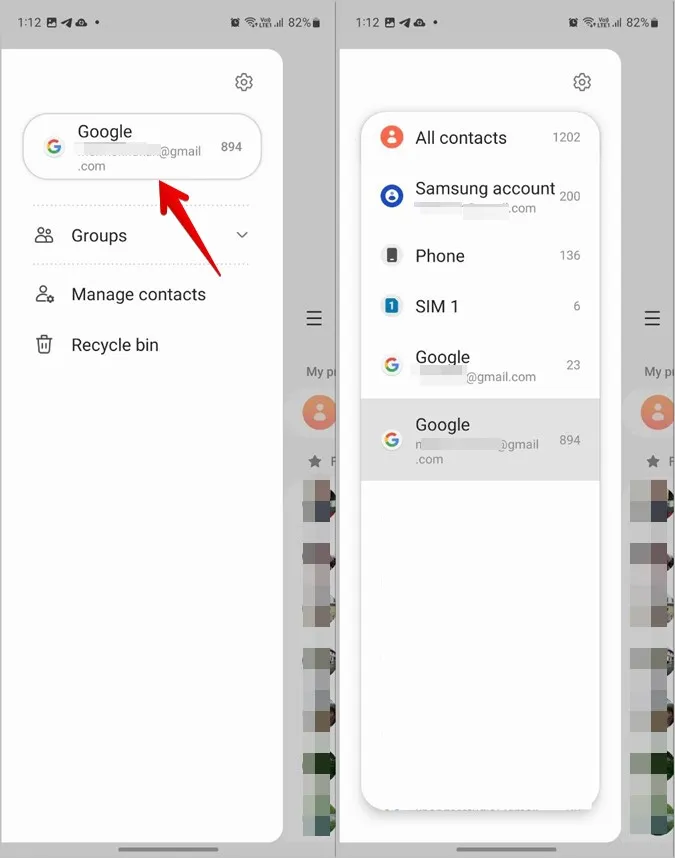
Astuce : Sachez comment modifier le fond d’écran des appels sur les téléphones Samsung Galaxy.
Questions fréquemment posées
1) Comment modifier le compte de contacts par défaut sur votre iPhone et votre Android ?
Pour changer le compte dans lequel vous enregistrez vos contacts sur votre iPhone, vous devez d’abord ajouter le nouveau compte à votre iPhone. Ensuite, allez dans Réglages > ; Contacts > ; Compte par défaut. Choisissez le compte préféré dans lequel vous souhaitez enregistrer vos données.
Sur Android, ouvrez l’application Google Contacts et appuyez sur l’icône de l’image de profil en haut. Allez dans Paramètres, puis dans Compte par défaut pour les nouveaux contacts. Sélectionnez votre compte préféré.
2) Comment sélectionner les comptes qui peuvent afficher les contacts sur l’iPhone ?
Pour afficher les contacts d’un autre compte sur l’iPhone. Pour afficher les contacts d’un autre compte sur l’iPhone, ouvrez l’application Contacts. Touchez Listes en haut. Sélectionnez ensuite le compte pour afficher ses contacts. Ou touchez Tous les contacts pour afficher les contacts de tous les comptes dans l’app Contacts.
3) Comment sélectionner les comptes qui peuvent afficher les contacts sur Android ?
Dans l’application Google Contacts, appuyez sur l’icône de l’image de profil en haut et sélectionnez le compte dont vous voulez voir les contacts. Pour afficher les contacts de tous les comptes, appuyez sur l’icône à trois barres et sélectionnez Tous les comptes.
Pour modifier le compte à partir duquel vous souhaitez afficher les contacts sur les téléphones Samsung Galaxy, ouvrez l’application Contacts. Tapez sur l’icône à trois barres suivie du compte actuel. Tapez sur le compte dont vous souhaitez afficher les contacts. Ou, tapez sur Tous les contacts pour afficher les contacts de tous les comptes.
4) Comment vérifier le nombre total de contacts WhatsApp ?
Sur votre téléphone Android, tapez sur l’icône flottante Nouvelle discussion. Vous verrez le nombre total de contacts WhatsApp en haut. Malheureusement, vous ne pouvez pas vérifier le nombre de contacts WhatsApp sur votre iPhone.
Importer et exporter des contacts
J’espère que vous avez pu vérifier le nombre total de contacts pour chaque compte sur votre Android ou votre iPhone. Si vous souhaitez déplacer des contacts d’un compte à l’autre, vous pouvez le faire en important et en exportant des contacts. Et si, ce faisant, vous avez des contacts en double, sachez qu’il faut supprimer les contacts en double sur l’iPhone. Avant d’aller plus loin, sachez ce qui se passe lorsque vous bloquez un contact sur Android ou iPhone.